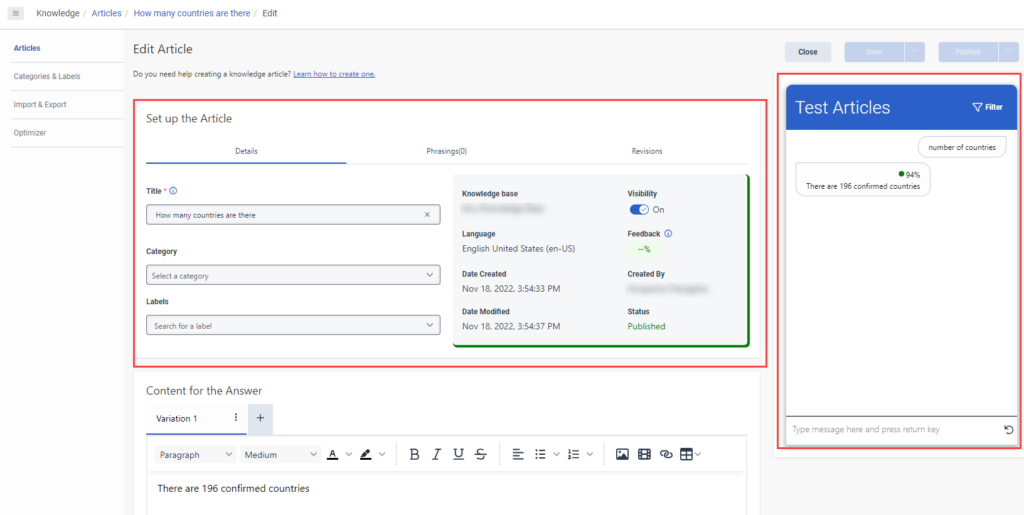Hinzufügen von Frage- und Antwortartikeln zu einer Wissensdatenbank V2
Nachdem Sie eine Wissensdatenbank erstellt haben, können Sie Artikel mit Fragen und Antworten zur Verwendung in Bots hinzufügen.
Sie können auch Varianten der Ausgangsfrage hinzufügen. Diese Funktion hilft, das KI-Modell für die verschiedenen Arten zu trainieren, wie ein Kunde eine Frage stellt.
Hinzufügen von Artikeln mit Fragen und Antworten zur Wissensdatenbank
- Achten Sie darauf, dass Sie Frage- und Antwortartikel in der gleichen Sprache wie die Wissensdatenbank erstellen.
- Die Fragen und Antworten müssen mindestens fünf Zeichen umfassen.
- Der Artikeltitel darf keines dieser Zeichen enthalten: ~` ^ * = |< > “.
- Die maximale Größe des Artikelinhalts bzw. der hochgeladenen Datei beträgt 190 KB.
- Die maximale Anzahl von Artikeln in einer Wissensdatenbank beträgt 15.000.
- Die maximale Anzahl von Wissensdatenbanken in einer einzelnen Organisation beträgt 500.
- Die maximale Wortanzahl in einer Wissensdatenbankvariante beträgt 20.000.
- Wenn Sie den Kategorienamen ändern, wird der neue Kategoriename bei Artikeln, die dieser Kategorie zugewiesen sind, nicht automatisch aktualisiert. Um sicherzustellen, dass der neue Kategoriename angezeigt wird, veröffentlichen Sie die Artikel erneut.
- Weitere Informationen zu Einschränkungen finden Sie unter Limits > Knowledge im Developer Center. Weitere Informationen zum Erstellen einer FAQ finden Sie unter Knowledge workbench FAQ-Erstellungstipps.
Gehen Sie folgendermaßen vor, um Ihrer Wissensdatenbank einen neuen Frage- und Antwortartikel hinzuzufügen:
- Klicken Sie auf Verwaltung.
- Unter Wissen, klicken Sie auf Artikel.
- Klicken Speisekarte > Wissen > Artikel .
- Erstellen Sie eine neue Wissensdatenbank oder öffnen Sie eine bestehende
- Klicken Sie auf Artikel erstellen. Die Seite Frage & Antwort wird geöffnet.
- Unter Titel, fügen Sie die Frage zum Wissensartikel hinzu.
- (Optional) Wählen Sie unter Kategorie eine bestehende Frage- und Antwortkategorie aus der Liste aus.
- (Optional) Unter Etikett, wählen Sie ein vordefiniertes Tag aus der Liste aus.
- Fügen Sie im Feld Inhalt für die Antwort die Antwort auf den Wissensartikel hinzu.
- (Optional) Formatieren Sie den Artikelinhalt.
- Führen Sie einen der folgenden Schritte aus, um den Wissensbasisartikel zu speichern.
- Um den Artikel zu speichern und weiterzuarbeiten, klicken Sie auf Speichern.
- Um den Artikel zu speichern und die Wissensdatenbank zu schließen, klicken Sie auf Speichern & Schließen.